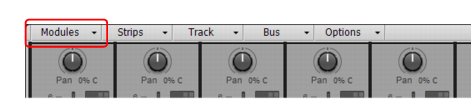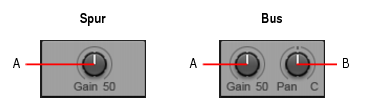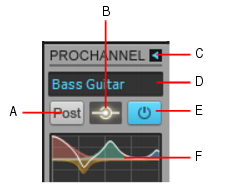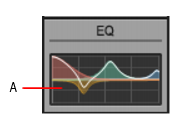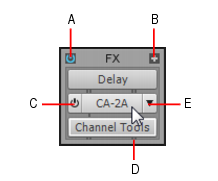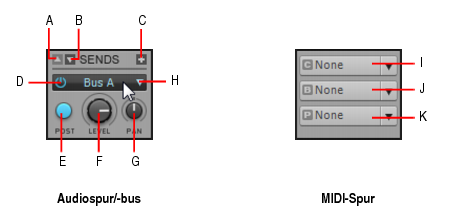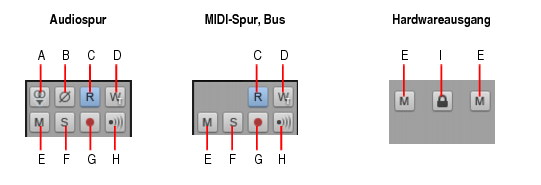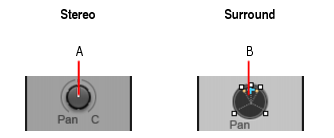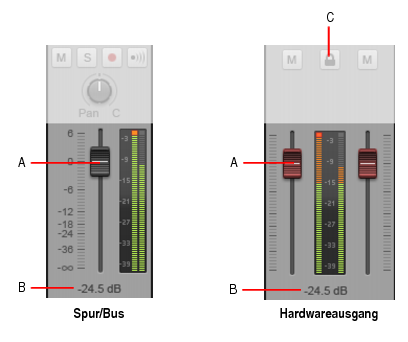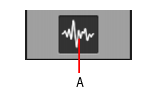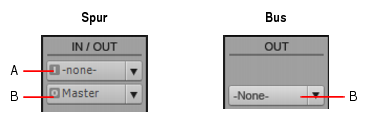Klicken Sie in der Mischpultansicht auf das Menü Module und wählen Sie das gewünschte Modul aus.Abbildung 662. Eingangs-Gain-ModulA. Gain/Abgleichsregelung B. EingangspanoramaAbbildung 663. ProChannel-Modul (nur Platinum und Professional).A. Pre/Post-Umschalter B. Globaler Eingangspegel C. ProChannel erweitern/reduzieren D. Preset E. Global ein/aus F. EqualizerdiagrammAbbildung 664. MixStrip-Modul (nur Artist und Steam Edition).A. EqualizerdiagrammInformationen zu MixStrip finden Sie unter MixStrip (nur Artist, Home Studio und Steam Edition) und Curve EQ-Modul.Abbildung 665. EffektrackmodulA. Bypass für Effektrack B. Plugin einfügen C. Plugin ein-/ausschalten D. Anzeige für Ausgabeformat (mono, stereo oder Surround) E. Plugin-NameAbbildung 666. Sends/Bank/Patch-ModulA. Nach oben scrollen B. Nach unten scrollen C. Send einfügen D. Send ein-/ausschalten E. Pre/Post-Umschalter F. Send-Pegel G. Send-Panorama H. Send-Ziel I. Kanal J. Bank K. PatchInformationen zur Verwendung von Sends sowie von Bank-, Patch- und Kanaleinstellungen für MIDI-Spuren finden Sie unter Digitale Audiodaten: Signalfluss und Mischung bzw. Auswählen des Klangprogramms (Bank und Patch).Abbildung 667. MSR-ModulA. Mono/Stereo-Umschalter B. Phaseninvertierung C. Automationsdaten lesen D. Automationsdaten schreiben E. Stummschaltung F. Soloschaltung G. Aufnahmebereitschaft aktivieren H. Eingangsecho I. Linken und rechten Kanalfader verknüpfen (nur Hardwareausgänge)Abbildung 668. PanoramasteuermodulA. Stereopanoramaregler B. Surround-PannerInformationen zur Panoramaeinstellung finden Sie unter Einstellen von Lautstärke und Panorama und Panorama bei Surroundsound.
Tip - Searching Documentation
Tip: To search for a specific topic, type your search query in the Search Cakewalk.com field at the top right of this page.
When the search results appear, click which product's documentation you would like to search to filter the search results further.
Note - Using Offline Help
Note: If you prefer to always use offline Help, go to Edit > Preferences > File > Advanced in your Cakewalk software and select Always Use Offline Help.
If you are not connected to the internet, your Cakewalk software will default to showing offline help until an internet connection becomes available.